ФотоФания
- Вход
- Главная
- Приложения
- Блог
- Помощь
- Вход
- Все эффекты 634
- Хэллоуин 21
- Новый год 32
- День влюбленных 22
- Пасха 9
- Фильтры 31
- Лаб 109
- Открытки 5
- Постеры 77
- Галереи 42
- Фото 37
- Лица 90
- Билборды 61
- Знаменитости 24
- Рамки 47
- Рисунки 47
- Винтаж 42
- Разное 83
- Журналы 17
- Профессии 25
- Фильмы 20
- Телевизоры 8
- Книги 15
Рисунки
- Новые
- Популярные
Как сделать рисунок карандашом из фото онлайн
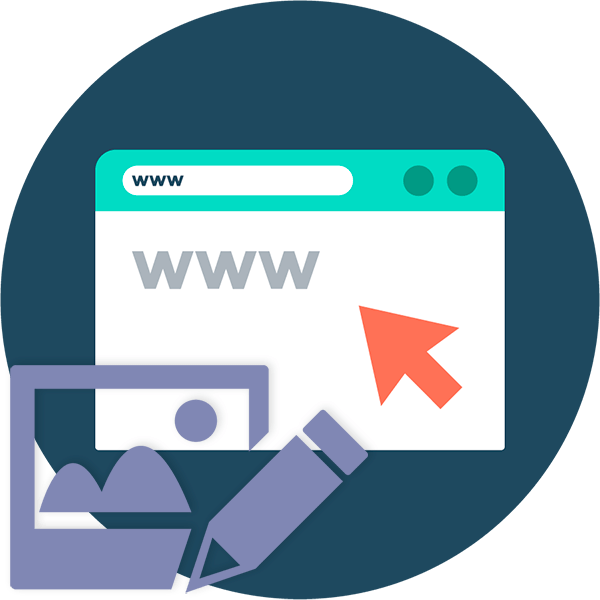
Стилизованные фотографии — очень популярная практика среди пользователей социальных сетей. Имеется огромное количество приемов, позволяющих превратить обычный снимок в акварельный рисунок, масляную картину или портрет в стиле Ван Гога. В общем, вариаций очень много.
Весьма распространенная процедура — создание карандашных рисунков из фотографий. При этом, чтобы сделать из снимка настоящий художественный шедевр, совсем необязательно проводить с ним хитрые манипуляции в графическом редакторе вроде Фотошопа. Такое преобразование можно выполнить прямо в браузере — всего за пару кликов мышью.
Читайте также: Как сделать рисунок из фото в Photoshop
Как превратить фото в карандашный рисунок онлайн
Существует немало веб-ресурсов, позволяющих легко и просто превратить любую фотографию в рисунок. С помощью одних сервисов можно должным образом стилизовать картинку, другие же инструменты еще и выполняют коллажирование, помещая снимок в стороннее изображение или рамку. Мы рассмотрим оба способа создания карандашного рисунка из фотографии на примере двух наиболее популярных онлайн-ресурсов для соответствующих целей.
Способ 1: Pho.to
Этот портал содержит широкий набор функций для редактирования изображений прямо в окне браузера. Отдельной опцией здесь выделен раздел «Фотоэффекты», позволяющий применять автоматическую стилизацию к фотографиям. Эффекты разделены на категории, коих в сервисе представлено внушительное число. Стиль же, который нужен нам, как несложно догадаться, находится в рубрике «Искусство».
Онлайн-сервис Pho.to
- На выбор в Pho.to представлено несколько вариаций эффекта карандашного рисунка. Выберите желаемый стиль и щелкните по превью.
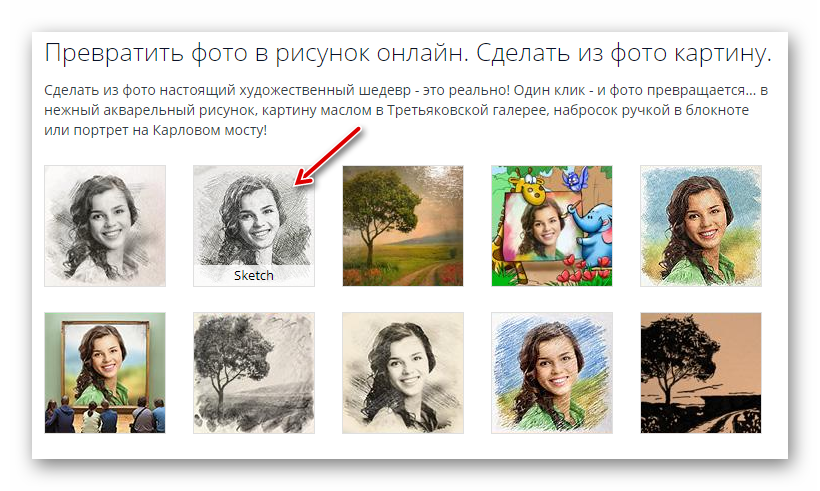
- Затем импортируйте фотографию одним из доступных способов — с компьютера, по ссылке или из аккаунта Facebook.
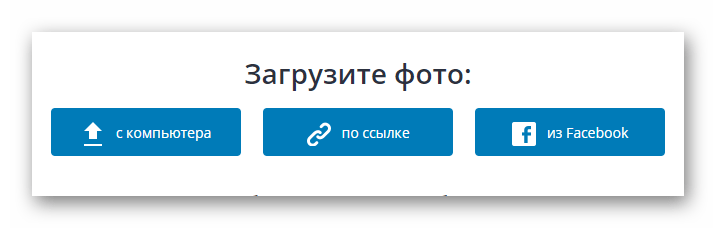
- По окончании загрузки произойдет автоматическая обработка изображения и откроется страница с готовым рисунком. При желании вы можете здесь же минимально отредактировать картинку, после чего для перехода к скачиванию результата нажмите на кнопку «Сохранить и поделиться».
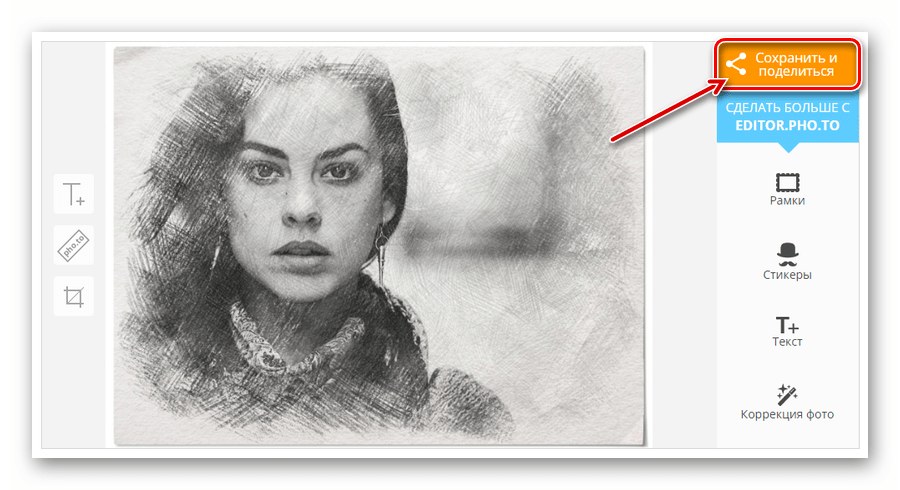
- Чтобы загрузить фотографию в память компьютера, просто щелкните по иконке с подписью «Скачать».
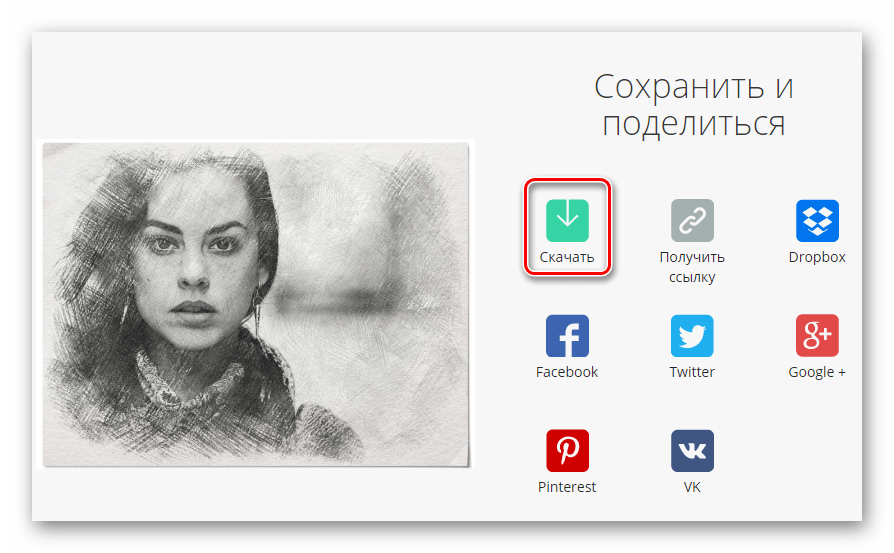
Результат работы сервиса — качественная JPG-картинка, выполненная в выбранном вами стиле. Одним из преимуществ ресурса можно назвать большое разнообразие эффектов: вариативность существует даже в случае, казалось бы, однородного направления — карандашного рисунка.
Способ 2: ФотоФания
Популярный онлайн-сервис для автоматической вклейки одних изображений в другие с применением стилизации под конкретное окружение. Рисункам здесь выделена целая категория эффектов, которые в большинстве своем помещают вашу фотографию на сторонний объект. Среди этого разнообразия имеется и несколько вариантов выполненных карандашом картин.
Онлайн-сервис ФотоФания
- Чтобы превратить свою фотографию в рисунок, перейдите по ссылке выше и выберите один из соответствующих эффектов. К примеру, «Рисунок карандашом» — простое решение для портретных снимков.
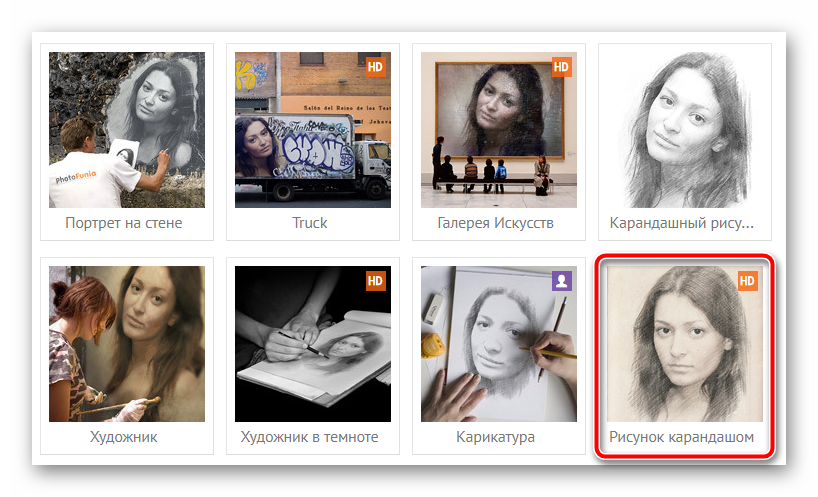
- Для перехода к загрузке изображения на сервис щелкните «Выберите фото».

- Во всплывающем окне воспользуйтесь кнопкой «Загрузить с компьютера», чтобы импортировать фотографию из Проводника.
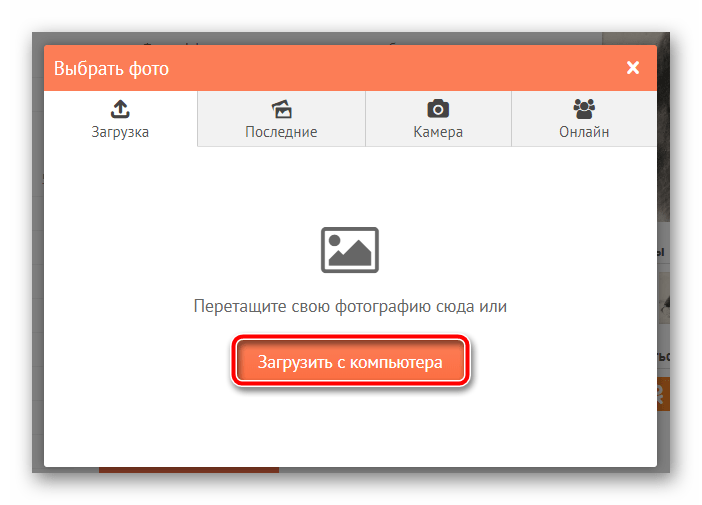
- Выделите нужную область снимка для последующей стилизации под рисунок и нажмите «Обрезать».

- Затем укажите, каким будет итоговое изображение — цветным или черно-белым, а также выберите один из вариантов подложки — текстурированная, цветная или белая. Если нужно, снимите отметку с пункта «Fade edges», чтобы убрать эффект затухающих границ. После этого щелкните по кнопке «Создать».
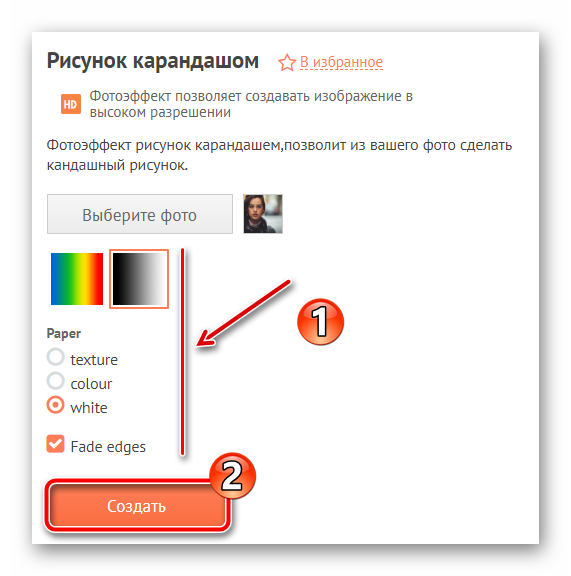
- Результат не заставит себя долго ждать. Чтобы сохранить готовую картинку на компьютер, нажмите «Скачать» в верхнем правом углу открывшейся страницы.
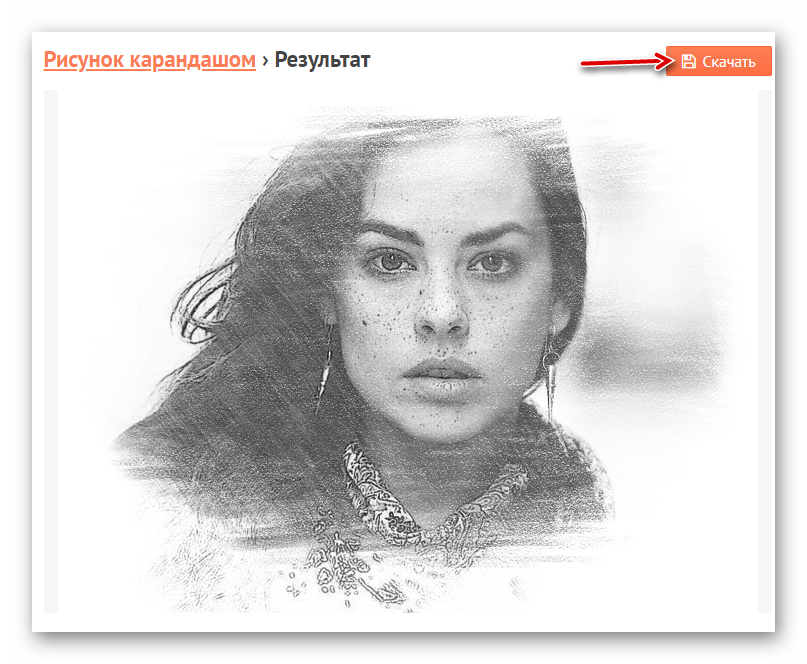
Сервис позволяет создавать действительно внушительные картины из, казалось бы, ничем не примечательных фотографий. Как заявляют разработчики, ресурс ежедневно обрабатывает более двух миллионов изображений и даже при такой нагрузке выполняет возложенные на него задачи без сбоев и задержек.
Читайте также: Онлайн-сервисы для быстрого создания картинок
В заключение стоит отметить, что оба рассмотренных в статье сервиса отлично подойдут как для простого преобразования фотографии в рисунок карандашом, так и для создания более креативного коллажа. И Pho.to, и ФотоФания позволяют в пару секунд и несколько кликов мышкой сделать то, на что с применением десктопных профессиональных решений ушло бы немало времени и сил.
 Мы рады, что смогли помочь Вам в решении проблемы.
Мы рады, что смогли помочь Вам в решении проблемы. Опишите, что у вас не получилось.
Наши специалисты постараются ответить максимально быстро.
Опишите, что у вас не получилось.
Наши специалисты постараются ответить максимально быстро.Помогла ли вам эта статья?
ДА НЕТНа фото рисунок карандашом можно сделать без фотошопа. Чтобы самому создать эффект рисунка вместо фото надо всего лишь установить любую из ниже перечисленных программ. Дальше все просто. Никакого обучения. Достаточно один раз посмотреть описание в этой статье. Даже Ваш кот сможет все сделать с первого раза.
Почему программы, а не онлайн-сервис? Проблем с онлайном две:
- Часть сайтов требуют регистрации. Сначала мучают созданием паролей, а потом почтовой рассылкой.
- Результат обработки непредсказуем. С одной стороны — много стандартных шаблонов обработки, с другой — нет возможности улучшить качество рисунка вручную. Мы загружаем фото на сайт, а оттуда скачиваем уже готовый рисунок. И если он нас не устраивает, то начинается «бег по кругу». Трата времени и сил в поисках хорошего решения.
Поэтому, онлайн — хорошо, а офлайн — лучше.
Фото рисунок карандашом для начинающих
На самом деле для начинающих намного легче сделать карандашный эскиз в Paint.net, FastStone или Picasa, чем обучаться фотошопу. Именно об этих программах мы расскажем в статье.
Чтобы Вам было удобно определится, какая из программ Вам лучше подойдет, посмотрите как выглядит на фото рисунок карандашом цветы в каждой из них.
Видно, что результаты обработки цветной фотографии несколько отличаются. Кликните на любое изображение, чтобы посмотреть его в большем размере.
Давайте еще посмотрим как будут выглядеть в карандаше животные. Точнее, пусть это будут две бабочки. Как то созвучней с цветочной темой.
Учтите, что все эти рисунки карандашом были сделаны без каких-либо особенных танцев с бубном. Хотя, если применить пару простых приемов в обработке (о них чуть ниже), то результат будет еще лучше.
Теперь, когда есть общее представление о том, как выглядит созданный из фото рисунок карандашом, стоит сделать небольшую презентацию программ. Начнем не с их установки, а с возможностей.
Фото, рисунок карандашом в FastStone
FastStone самый удобный инструмент, если важна хорошая детализация картинки. С помощью навигатора, изменяя масштаб, можно рассмотреть любую деталь будущего шедевра.

 Настройка рисунка карандашом
Настройка рисунка карандашомТакже очень удобна функция «Показать исходное изображение». Когда Вы нажмете одноименную кнопку, то на месте фрагмента эскиза покажется фрагмент цветного оригинала. Благодаря этому очень удобно оценивать качество создаваемого эскиза.


И еще одна интересная возможность, это функция «во весь экран».
Просто нажмите кнопку как на скриншоте ниже.


Вот как это выглядит на мониторе. Ничто не мешает обзору изображения.


Скачать программу можно на официальном сайте FastStone MaxView. Установка простая, не требует пояснений. Найти эффект «Эскиз», который преобразует фото в рисунок карандашом, тоже не сложно.


На этом, пожалуй с FastStone все.
Фото, рисунок карандашом в Paint.net
Эта довольно популярная бесплатная программа позволяет применить настройки при преобразовании фото в рисунок карандашом. Настроек всего две.
- Толщина карандаша, название настройки предельно понятное.
- Диапазон, его можно представить как наполненность серыми тонами.
Вот как они работают при изменении от меньшего к большему.

 Толщина карандаша. Слева тонкий, справа — толстый
Толщина карандаша. Слева тонкий, справа — толстый 
 Увеличение диапазона. Слева средний, справа — большой
Увеличение диапазона. Слева средний, справа — большойСкачать программу можно здесь. Установка не является сложной. Когда откроете изображение в Paint.net останется найти в главном меню «Эффекты», затем в открывшемся меню выбрать «Художественные», и «Набросок карандашом».


Фото, рисунок карандашом в Picasa
Пикаса, это программа, которая давно снята с поддержки компанией Google, и между тем, продолжает верой и правдой служить миллионам пользователей. Если Вам требуется ее установка, то последнюю версию можно скачать на многих сайтах, я скачивал здесь. По крайней мере этот дистрибутив не предлагает установить браузер Яндекс и прочую дичь.
- Откройте файл в Picasa.
- Перейдите на последнюю закладку в панели инструментов.
- Кликните анимацию с надписью «Карандаш».


Теперь с помощью настроек функции «Имитировать рисунок карандашом» создайте вариант изображения, который Вам необходим.
Настроек всего три:
- Радиус.
- Интенсивность.
- Затемнение.


После окончания редактирования нажмите «Применить». Все изменения Picasa совершает с копиями изображений поэтому не волнуйтесь за сохранность оригинала.
Карандашный рисунок фото онлайн
Все же хорошие сервисы стоят того, чтобы о них рассказывать. Фотофания, например, подходит для того, чтобы создать рисунок карандашом. По крайней мере из всех проверенных мной сайтов именно на этом сделать из фото эскиз карандашом получилось лучше всего.
Правда, скорее, это больше похоже не на рисунок карандашом, а на цветное фото, отображенное в серых тонах. Вот результат.


Пользуйтесь онлайн-сервисами с осторожностью.
Проблема тут еще в том, что примерно с 2017 года дешевле хранить файлы на огромных петабайтных дисках, чем постоянно эти диски очищать. Чувствуете, куда я клоню?
Все, что Вы загрузили хотя бы однажды в онлайн остается там если не навеки, то на наш век точно. Смотрите, снимок загружен 2 апреля 2019 года и продолжает быть доступным по ссылке. Это значит, что он находится в открытом доступе. Это Вам надо?
Как улучшить рисунок
Самое время поделиться с Вами небольшим секретом, который поможет сделать карандашный рисунок намного лучше. Вот три варианта одного и того же рисунка карандашом, созданного с помощью Paint.net. Разница в том, что при создании были использованы разные инструменты:
- Резкость,
- Размытие.


- Прежде чем преобразовывать фото в карандаш поэкспериментируйте с размытием изображения. При размытии многие ненужные детали станут незаметны для карандаша. Как результат — рисунок получается более естественным. Он больше похож на настоящий рисунок карандашом.
- А вот после применения эффекта «Набросок карандашом» попробуйте добавить немного резкости. Теперь линии станут более яркими и четкими.
Заключение
Мы с Вами рассмотрели три простые программы, в которых преобразовать фото в рисунок карандашом сможет даже начинающий пользователь. На самом деле, намного удобней установить на компьютер понравившийся инструмент, чем мучительно экспериментировать с сервисами в попытке получить то, что надо.
Спасибо, что проявили интерес, возможно Вам могут быть полезны другие интересные эффекты обработки фотографий.
Была ли статья полезна для Вас? Остались ли у Вас вопросы? А может быть Вы поделитесь своим опытом в преобразовании фото в рисунок?
 Доброго времени суток!
Доброго времени суток!
Весьма неплохим способом оживить эмоции и поздравить близкого человека — может стать картина (рисунок) собственного производства…
Благо что сейчас, чтобы сделать весьма качественный рисунок совсем не обязательно уметь рисовать — главное иметь интересное фото, компьютер под-рукой и немного свободного времени. Ну а как из этого фото получить рисунок — и будет сегодняшняя заметка!
Примечание: стоит отметить, что рисунки можно сделать разные — одни будут как бы нарисованы красками (акварелью), другие — с помощью карандаша, третьи — выжиганием по дереву и пр.
В общем-то, всё зависит от вашей фантазии!
👉 В тему!
Идеи для поздравления: как можно оригинально подготовить фото и видео в качестве дополнения к подарку — https://ocomp.info/idey-dlya-pozdravleniya.html
*
Содержание статьи
3 способа, как сделать рисунок из фото
Домашняя фотостудия
Сайт разработчика: http://homestudio.su/
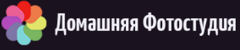
Один из лучших фоторедакторов для начинающих пользователей. Позволяет буквально в 2-3 клика мышкой применять достаточно «сложные» эффекты к фото и картинкам (т.е. вам не придется долго и нудно что-то изучать, как при работе, например, с Фотошоп).
В арсенале программы: сотни спец-эффектов, инструменты для ретуширования изображений, возможность создавать коллажи, слайд-шоу, календари, и т.д.
Разумеется, в этой заметке я остановлюсь только на инструментах, касающейся обсуждаемой темы. Наше первое действие в редакторе — открыть картинку (это стандартно, поэтому без доп. комментариев).
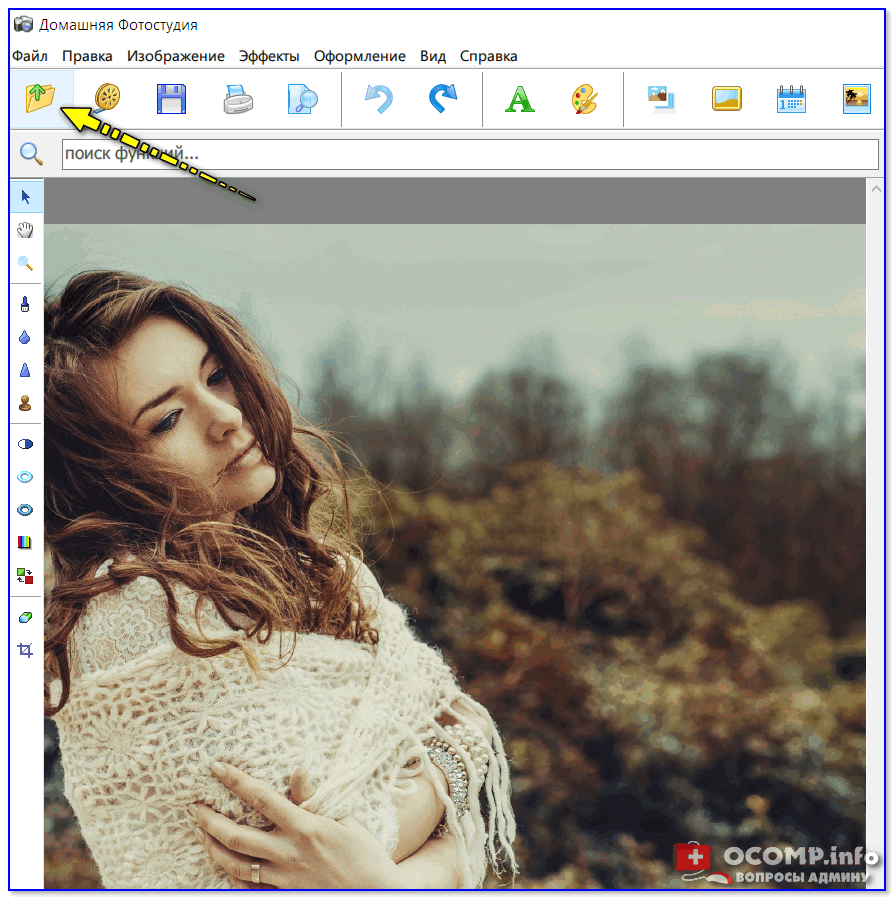
Открываем нужное фото (Домашняя фотостудия)
Вариант 1. Рисунок карандашом
Открываем раздел «Эффекты» и переходим во вкладку «Каталог эффектов». См. пример на скриншоте ниже.
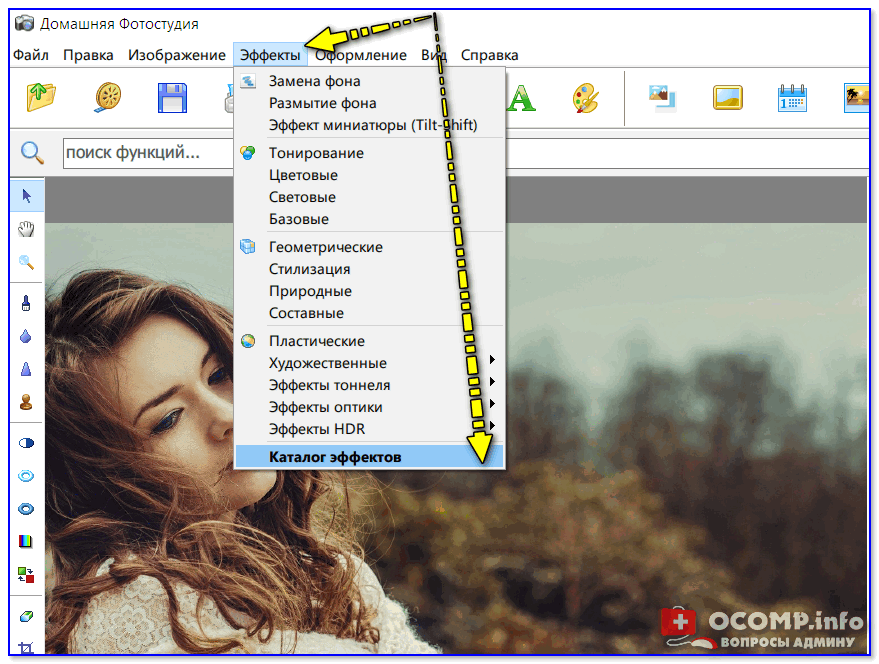
Эффекты — Каталог эффектов
После, во вкладке «Стилизация» нужно выбрать искомый эффект — «Рисунок карандашом», и задать основные цвета и параметры (рекомендую выбрать набор из 12 карандашей — так рисунок будет максимально естественным).
Для оценки результата изменения фото — нажмите кнопку «Просмотр».
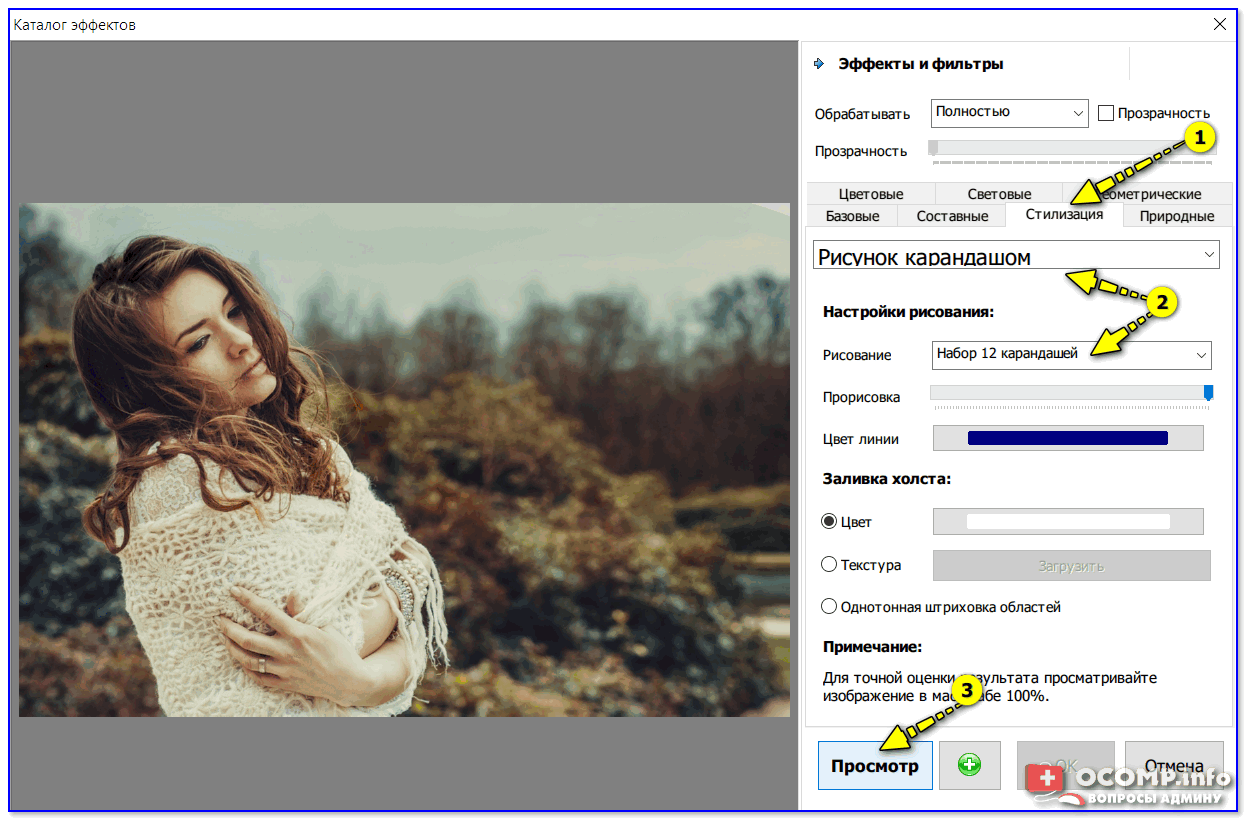
Стилизация — рисунок карандашом
Как видите, фото было превращено в рисунок (причем, весьма не плохой, как будто, так и было…👌).
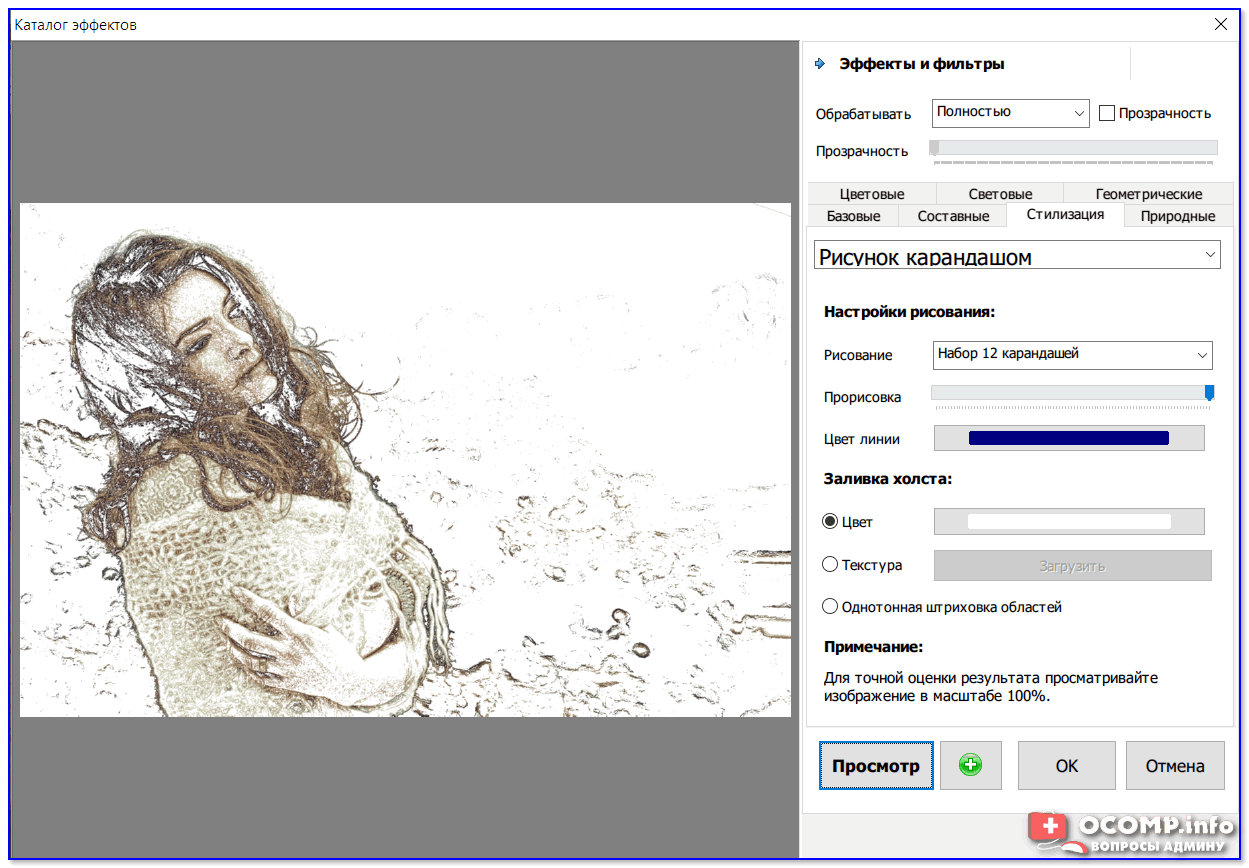
Что получилось
Вариант 2. Рисунок акварелью
Рисунки можно создавать не только с помощью карандаша, но и красок (акварели, например). Для активации подобного эффекта в «Домашней фотостудии» — откройте нужную картинку и выберите инструмент «Эффекты/Художественные/акварель».
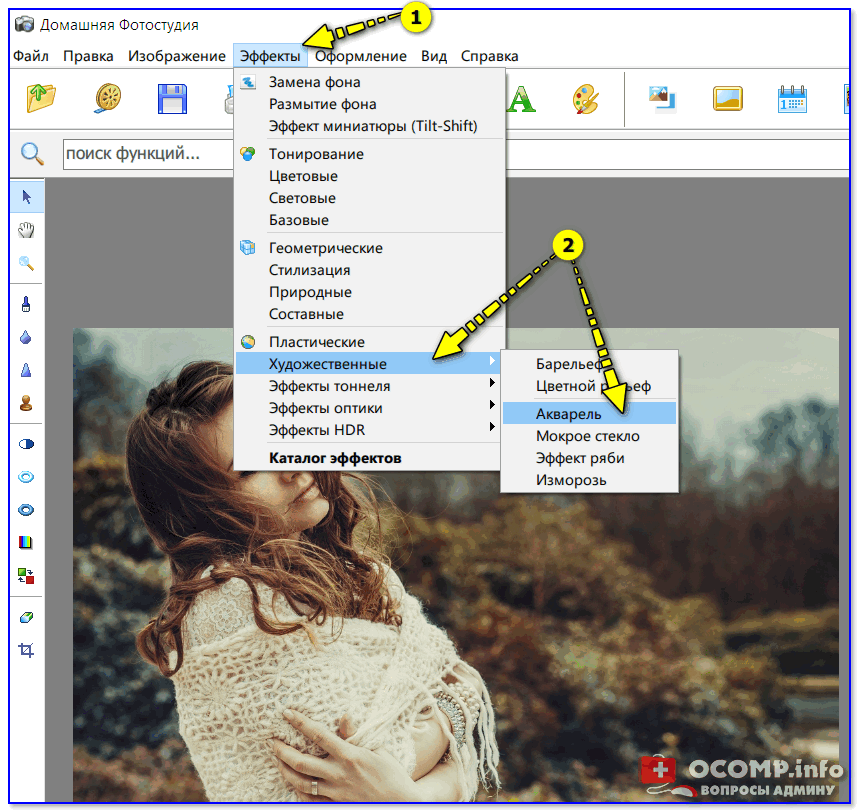
Эффекты — акварель
Ваше фото в течении нескольких секунд будет преобразовано в весьма неплохую картину (кстати, такие изображения лучше смотреть на некотором удалении — иначе, они кажутся грубой «мазней»).
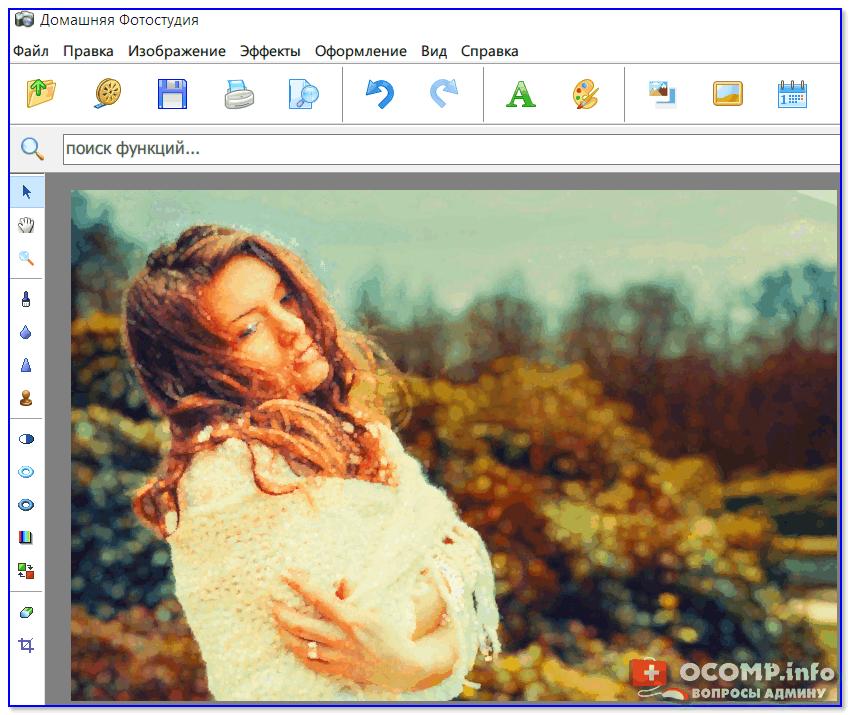
Акварель
Вариант 3. Выжигание по дереву
Этот эффект весьма интересен, но подходит он не ко всем фото (не все элементы хорошо «видны» на таком фоне).
Чтобы его применить к фото — сначала перейдите во вкладку «Эффекты/каталог эффектов».
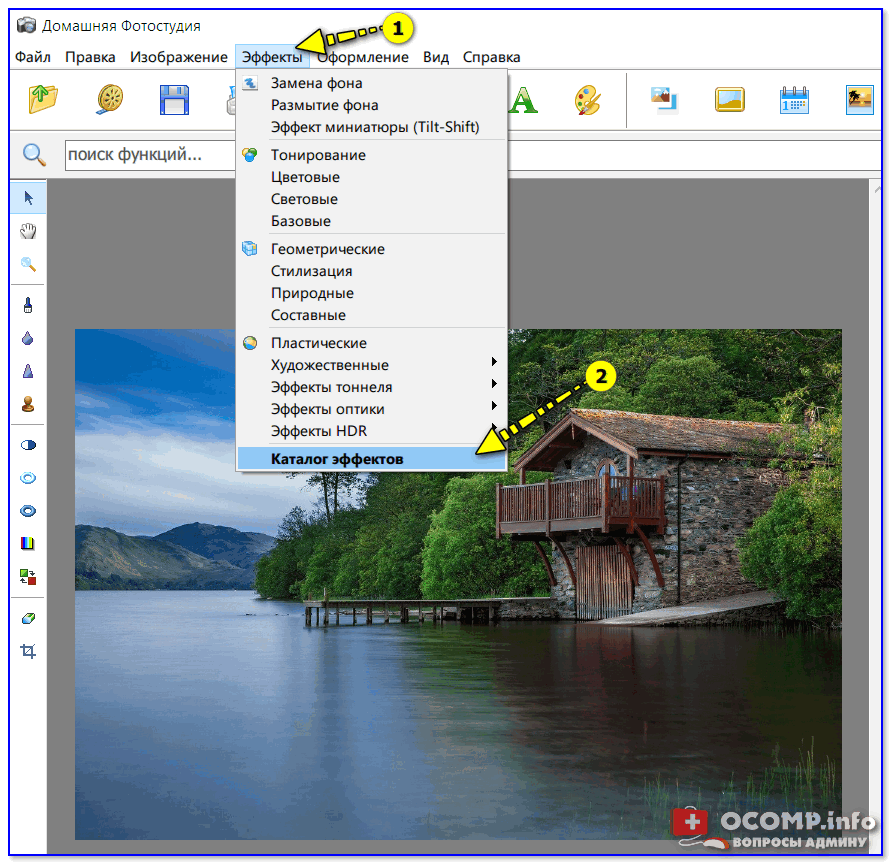
Каталог эффектов
Далее в разделе «Стилизация» выберите «Выжигание по дереву», настройте яркость и подложку, и нажмите «Просмотр».
Как видите на примере ниже — дом у озера стал выглядеть весьма необычно…
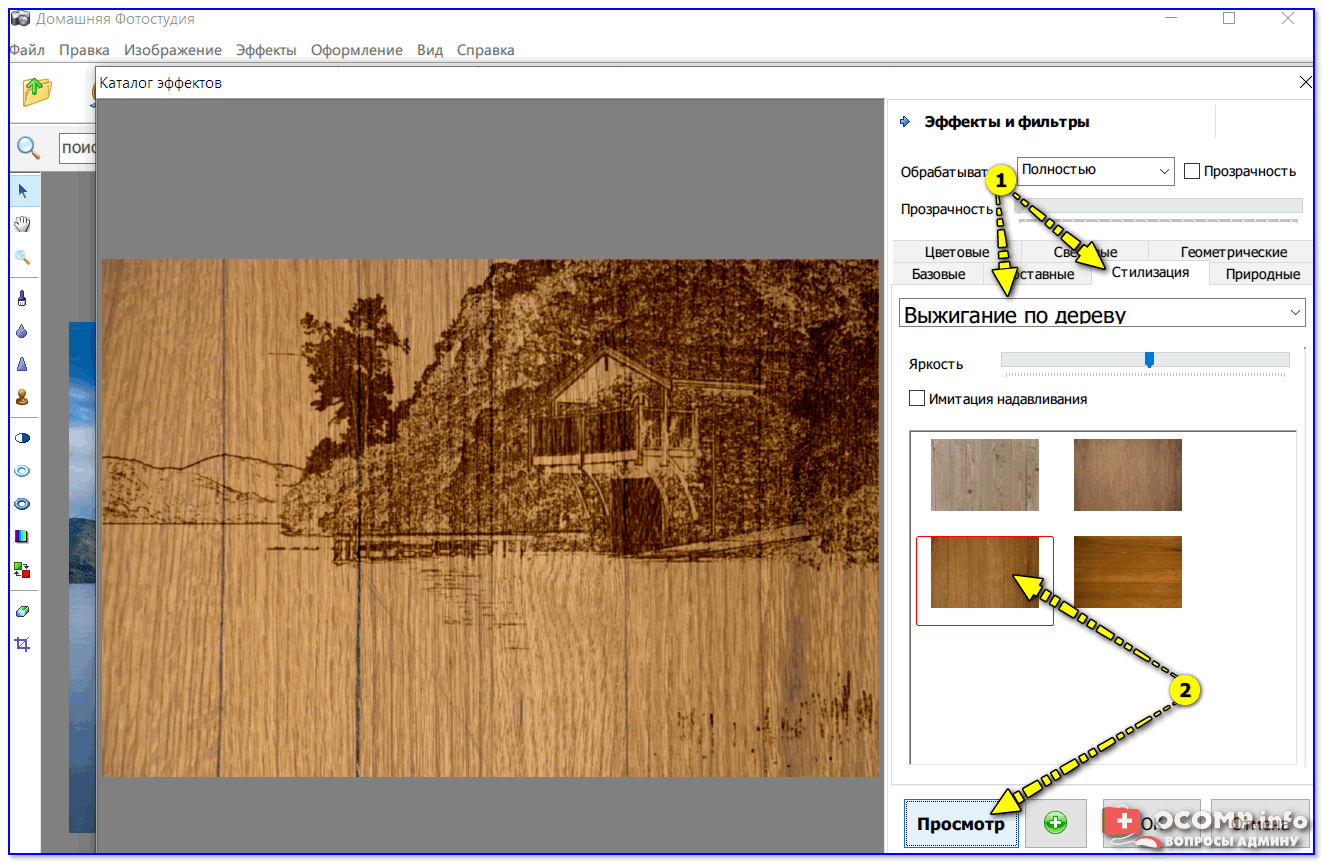
Стилизация — выжигание по дереву
Вариант 4. Старинное фото или свиток
Для активации этого эффекта: откройте нужное вам фотографию, затем кликните по меню «Оформление/Старинный свиток».
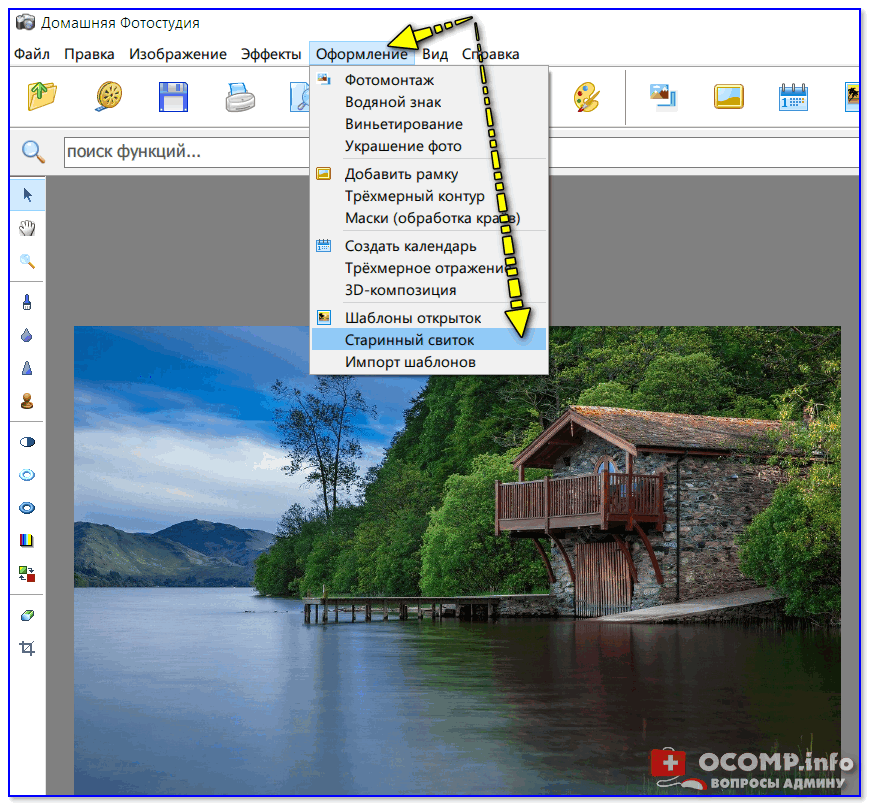
Оформление — старинный свиток
После укажите тип свитка, наложение и нажмите кнопку «Применить».
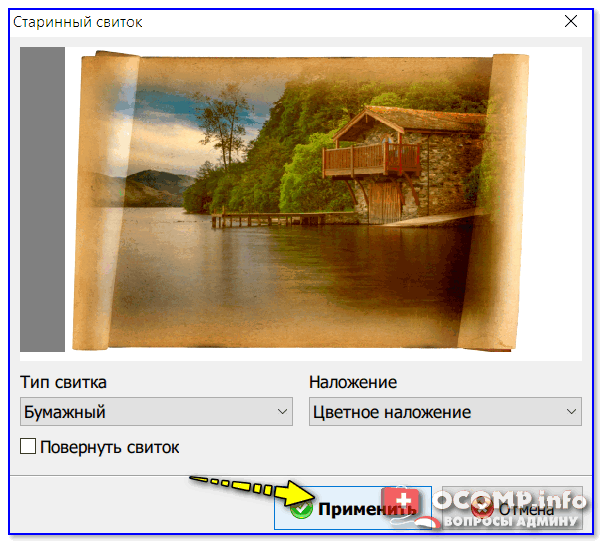
Старинный свиток
Фото станет таким, как будто ему уже лет 100 и вам оно досталось от предков…
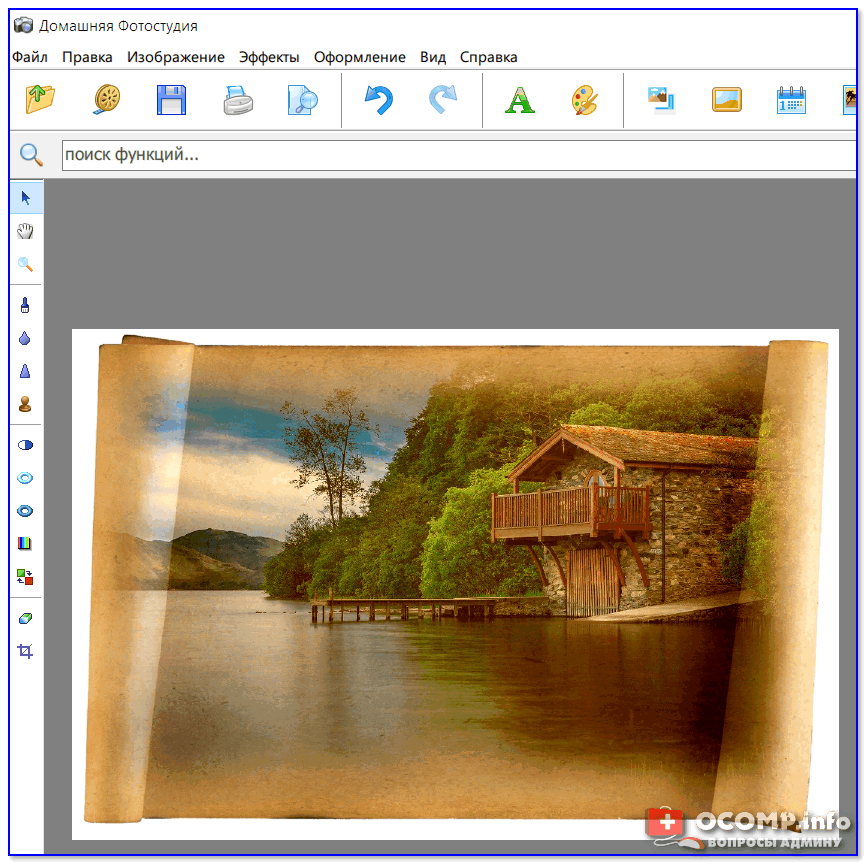
Результат
FotoSketcher

Сайт разработчиков: http://fotosketcher.com/download-fotosketcher/
Важно! Рекомендую использовать портативную версию (запускать от имени администратора!).
Эта программа предназначена исключительно для преобразования фото в рисунки. Причем, у нее достаточно большое количество эффектов: здесь вам и живопись, и эскизы карандашом, и пикселизация, и мозаика, и мультфильмы, и др.
Что касается работы в FotoSketcher: сначала нужно запустить программу от имени администратора (правый клик мышки по ярлыку программы поможет выбрать этот режим) и открыть в ней какое-нибудь фото (сочетание Ctrl+O).
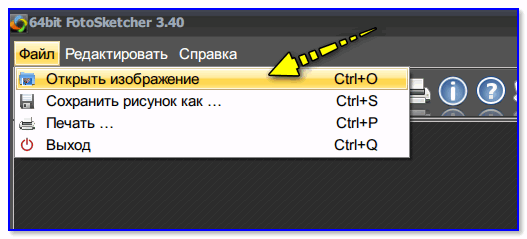
Открыть изображение
Далее пред вами появится окно настроек, где нужно будет выбрать стиль рисования — например, «Живопись 1 (акварель)», и нажать кнопку «Рисовать». См. пример ниже, вариантов на самом деле много.
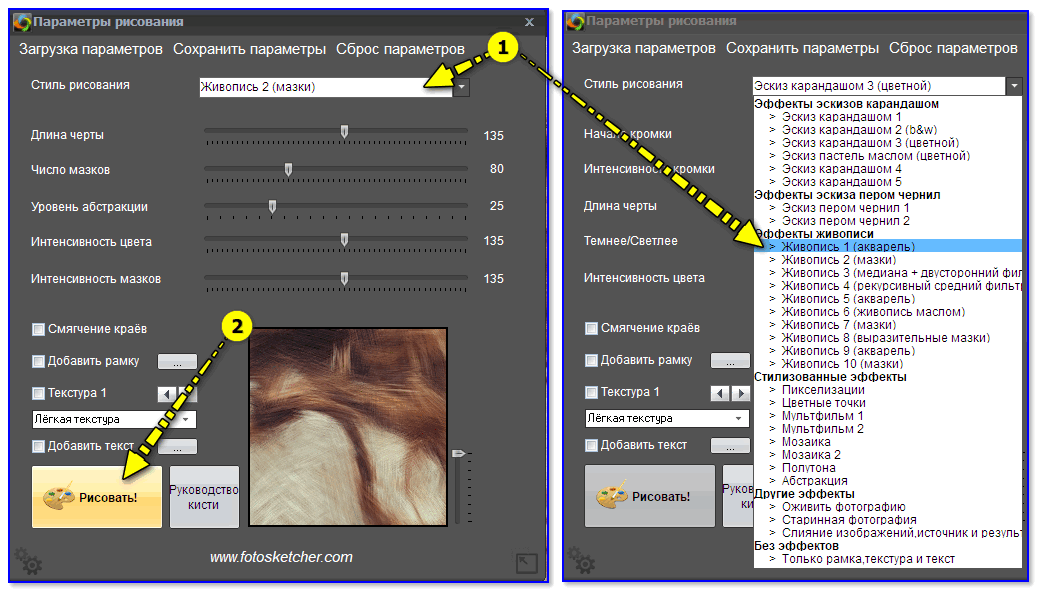
рисовать!
После, программа начнет преобразовывать фото в выбранный вами тип картины (время варьируется от нескольких секунд — до десятка минут!). Итоговый вариант с настройками по умолчанию приведен ниже в качестве примера.
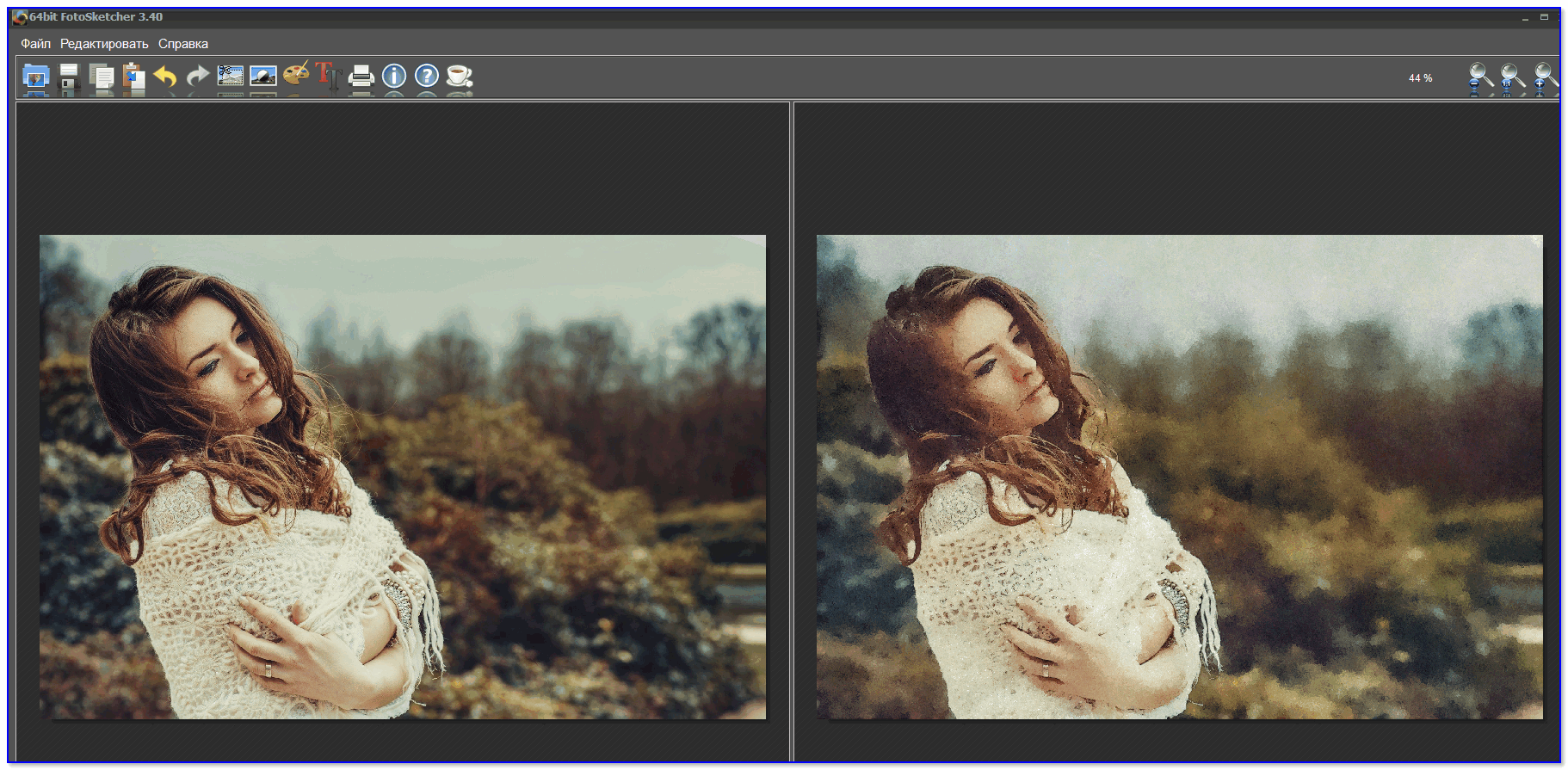
Что получилось в итоге (живопись акварелью) / Кликабельно
Кстати, весьма необычно смотрятся стилизованные эффекты (мультфильмы, мозаики, абстракции и пр.). Для примера решил преобразовать другое фото…
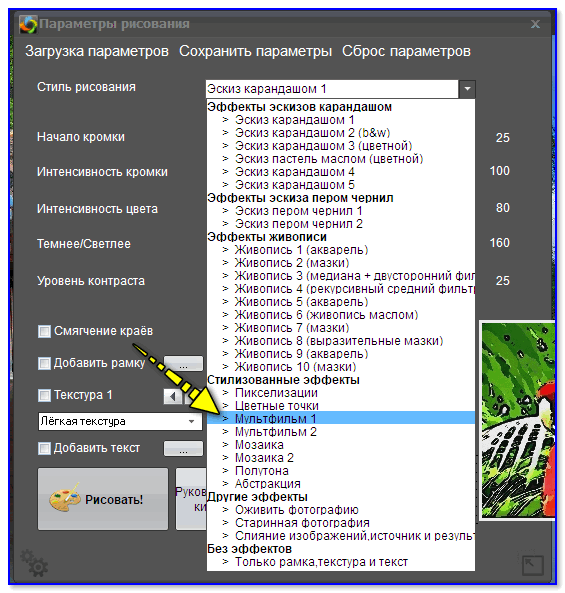
Мультфильм
Получилось весьма необычно — можно самостоятельно делать целые мультики, если преобразовать несколько сотен подобных снимков?!

Графика стала мультяшной!
Онлайн сервисы
Сервис 1: http://funny.pho.to/ru/art-effects/
Сервис 2: https://photofunia.com/ru/effects/sketch
Вообще, подобных сервисов достаточно много (и с каждом днем их все больше). Если вы не боитесь загружать на них свои фото — то в общем-то, этот вариант преобразования фотографий один из самых быстрых и простых (вам не нужны доп. программы и время, чтобы разбираться с ними).
Вообще, лично мне импонирует больше первый сервис — на нем много всяких интересных эффектов. В качестве примера взял вариант, где картинку рисует слон… См. ниже.
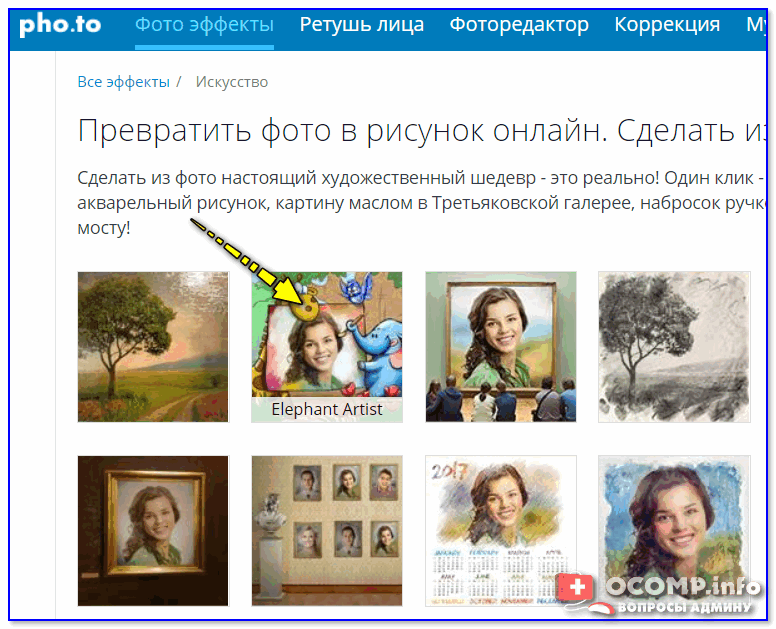
Выбор эффекта
Всё, что потребуется от вас — это загрузить с ПК нужное фото, либо указать его URL-адрес в сети.
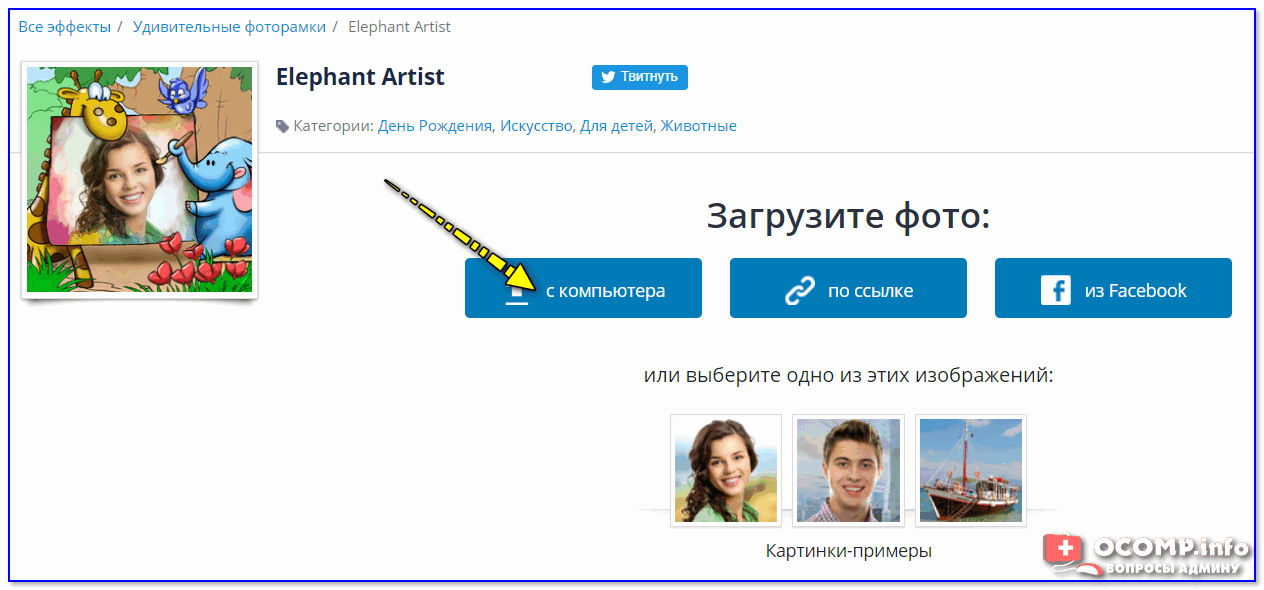
Загружаем нужное фото
Далее сервис автоматически преобразует фото в достаточно необычный и интригующий слайд. Им можно поделиться или загрузить к себе на ПК. Выглядит, на мой взгляд, весьма интересно?!

Итоговый результат. Выглядит очень неплохо?!
*
Если вы знаете еще какие-то интересные варианты «колдовства» над картинками — сообщите пару слов в комментариях.
На сим пока всё, удачи!
👋
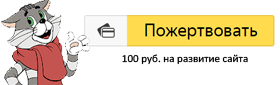

Полезный софт:
-

- ВидеоМОНТАЖ
Отличное ПО для начала создания своих собственных видеороликов (все действия идут по шагам!).
Видео сделает даже новичок!
-

- Ускоритель компьютера
Программа для очистки Windows от мусора (ускоряет систему, удаляет мусор, оптимизирует реестр).
Другие записи:
конвертеров фото в карандашный набросок
Конвертер фото в карандашный рисунок
Это самое мощное и настраиваемое программное обеспечение, которое когда-либо создавалось для преобразования фотографии или любого вида изображения в удивительно реалистичный карандашный набросок или даже другой вид детального искусства, например, сделанный лучшим профессионалом художники.
Изменяя параметры интерфейса, вы можете получать различные виды штрихов, давлений и смесей, чтобы можно было создайте произведение искусства, похожее на произведение искусства, используя карандаш, перо и тушь, уголь, карандаш, мел, акварель, пастель и т. д.Приведенные ниже примеры изображений иллюстрируют некоторые из множества различных стилей рисования, которые вы можете создать.
Посмотрите сами удивительные рисунки, которые этот инструмент способен сгенерировать. Перейти к Лучший карандашный рисунок фотоэффекты.
ВАЖНЫЕ СОВЕТЫ:
- чертежи ниже только образцы. Они не показывают все виды искусства, которые можно сгенерировать из фотографии или рисунок с помощью программного обеспечения.
- , когда входное изображение представляет собой фотографию, обычно рекомендуется использовать опцию «умные мазки» ниже. это Технология заставляет рендерер генерировать больше штрихов в более релевантных областях входного изображения, оставляя менее важные части более пустые. Если входное изображение не является фотографией, или это фотография, исходный фон которой был обрезан (заменен простым цветом), поэтому этот вариант не всегда подходит.
- , если ваш результат не так хорош, как вы ожидали, возможно, это вызвано распределением цвета входного изображения.Обычно вы можете улучшить выходное изображение, выполнив некоторую предварительную обработку входных цветов фотографий. Для таких простых операций, как изменение яркости или контраста, вы можете использовать функцию «Картинка для людей». Редактор изображений и получить более изощренные преобразования (например, интеллектуальное изменение насыщенности или перераспределение цвета) вы можете воспользоваться преимуществами Picture to People Фотоэффекты.
Исходное фото
Выбор цвета (нажмите цвет)X
,Шаги для преобразования фотографии в Карандашный набросок
Для создания этого эффекта, сначала вам нужно просмотреть высококачественную фотографию и затем нажмите кнопку UPLOAD , как только ваша фотография будет загружена, PENCIL SKETCH будет видна, если вы хотите выбрать дополнительную опцию Вы можете выбрать сейчас, затем нажмите кнопку PENCIL SKETCH , карандашный набросок эффект появится в рамке для фотографий и в то же время кнопка СКАЧАТЬ будет видноВы можете загрузить свой эффект. Если вы хотите изменить Дополнительный параметр вы можете изменить, не загружая изображение снова, вам нужно просто выберите новую опцию и нужно нажать PENCIL SKETCH кнопку.
Здесь у вас будет дополнительная опция
выбрать цвет карандаша.Вы можете выбрать цветовой вариант из
три разных цвета и их комбинация. выбор одного цвета будет
создать изображение этого цвета с белым и выбор двух цветов создаст
изображение с результирующим цветом и белым цветом, вы можете выбрать следующие
комбинация …….
1) зеленый + синий = голубой
2) Зеленый + Красный = Янтарный
3) красный + синий = пурпурный
4) Не выбирайте все цвета, иначе ваше изображение не будет видно в окне
потому что красный + зеленый + синий = белый.
,Free Picture Stencil Maker
Бесплатный рисунок трафарет MakerRapid Resizer не совместим с этой версией вашего веб-браузера. Пожалуйста, используйте недавно обновленную версию Chrome, PLATFORM SPECIFIC или Firefox.
Автоматическая трассировка фотографий и рисунков в трафарет, рисунок, линию или эскиз. Отлично подходит для живописи, деревообработки, витражей и других художественных конструкций.
Распечатать Редактировать письмо трафарет дизайнер цвет Удалить
Если у вас есть учетная запись Rapid Resizer, пожалуйста, войдите в систему, прежде чем связаться с нами.
Основные инструкции см. В руководстве по началу работы. Управляйте своим аккаунтом здесь.
Если вам нужна помощь старого Rapid Resizer & Pattern Wizard, его база знаний здесь.
Свяжитесь с нами, если вы не можете найти ответ выше
Был сбой при отправке вашего сообщения.Пожалуйста, убедитесь, что вы подключены к Интернету и попробуйте снова. Если это не сработает, вы можете написать нам по электронной почте [email protected]
Спасибо, что связались с нами. Мы получили ваше сообщение. Обычно мы свяжемся с вами по крайней мере на следующий день (с понедельника по пятницу).
Вам может понадобиться проверить папку со спамом для нашего ответа. Пожалуйста, не отправляйте несколько сообщений об одной и той же проблеме.
,